Um dos efeitos mais utilizados em vídeos de youtube é o que deixa a imagem em preto e branco, e é claro que o Premiere Pro da Adobe também tem essa ferramenta. Porém, como esse é um programa de nível profissional, muitos editores de vídeo iniciantes têm dificuldade em encontrar esse efeito. Então, nós do Critical Hits decidimos fazer esse guia onde ensinaremos você a fazer esse efeito de deixar um vídeo preto e branco no Adobe Premiere Pro!

Como deixar um vídeo preto e branco no Adobe Premiere Pro
Fazer isso é surpreendentemente fácil. Depois de importar o seu vídeo para o Premiere Pro e adicioná-lo à timeline do programa, certifique-se de que você está na aba Edição, como na imagem abaixo.
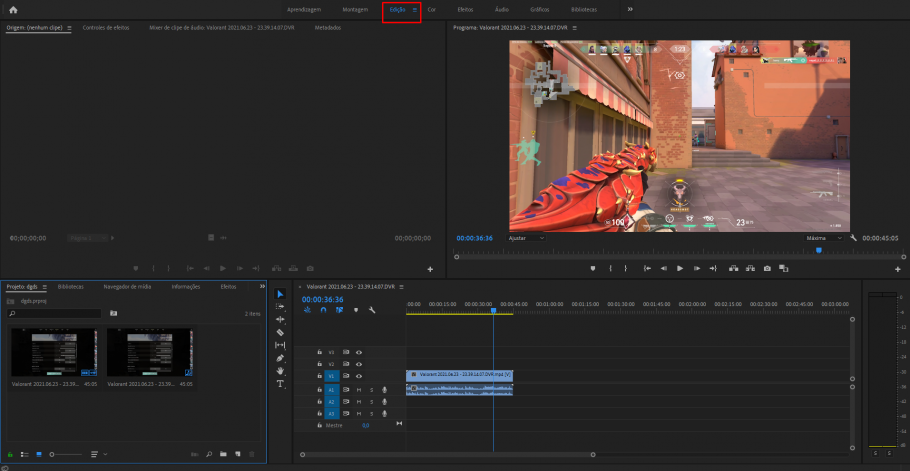
Então, vá até a aba Efeitos e pesquise por “preto e branco“. Como na imagem abaixo, o efeito aparecerá abaixo de “Controle de imagem“.
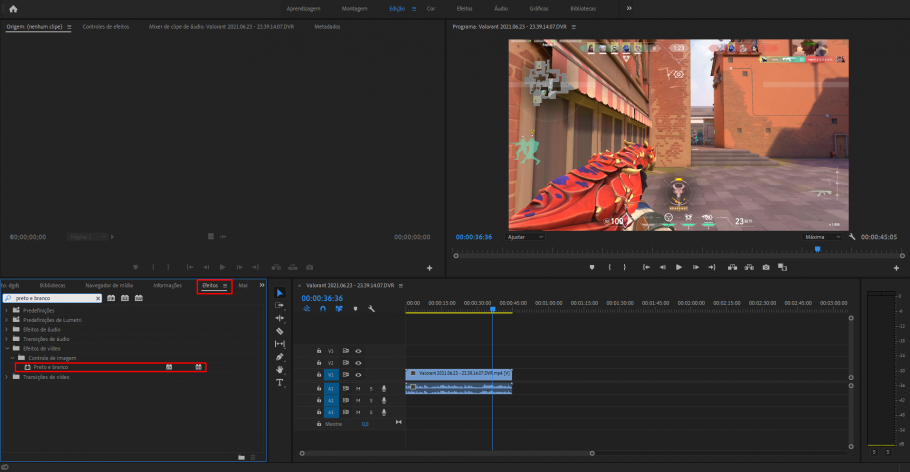
Caso você não encontre a aba Efeitos, vá em Janela e certifique-se de que a opção “Efeitos” está marcada!
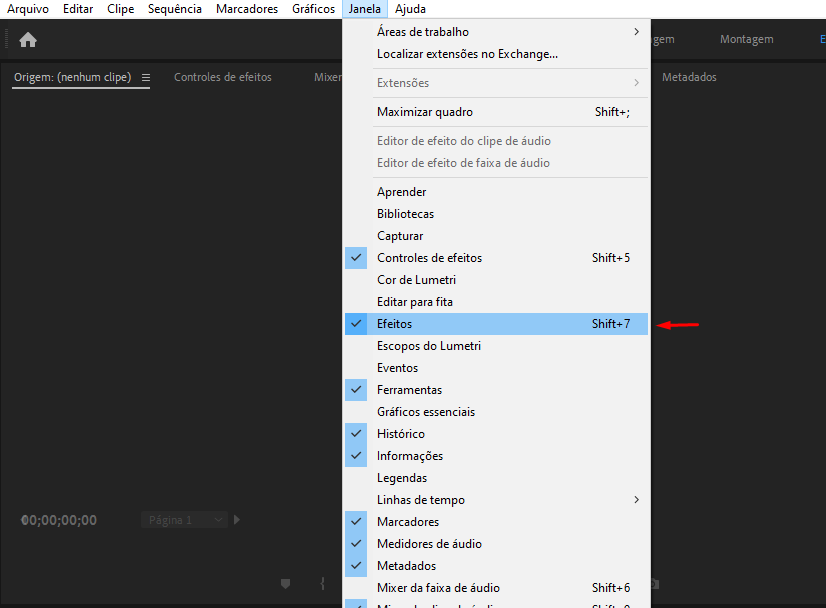
Agora, arraste o efeito Preto e branco até o seu vídeo na linha do tempo do Premiere Pro. E pronto, ele ficará em preto e branco!
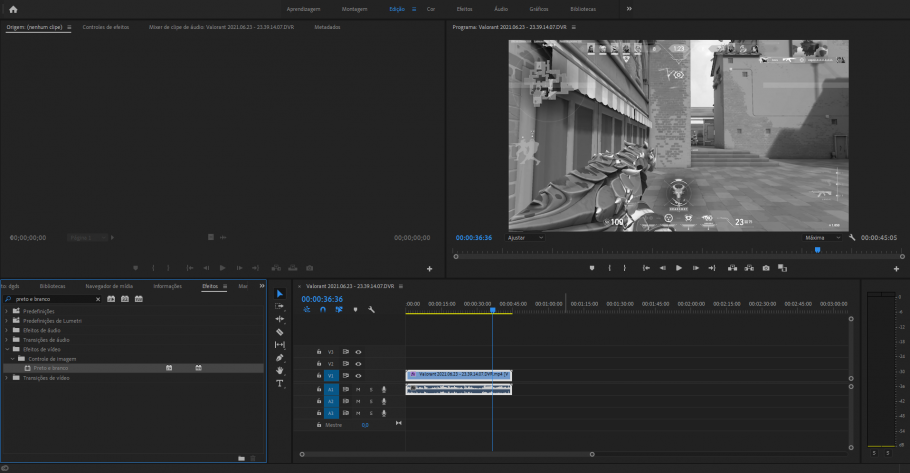
Agora, se você quiser ter mais opções para o seu efeito, ainda na aba Efeitos, pesquise por “níveis”. Note que abaixo de “Ajustar” e “Efeitos de vídeo”, o efeito “Níveis” aparecerá. Faça o mesmo processo de arrastar o efeito para o seu vídeo na timeline do programa. Agora, você pode acessar a aba Controles de efeitos para editá-los da maneira que preferir!
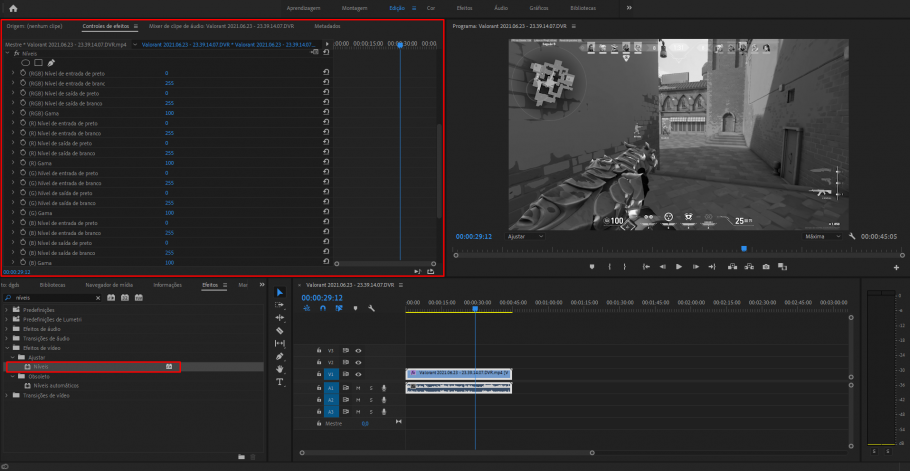
E aí, esse guia de como deixar um vídeo em preto e branco no Adobe Premiere Pro foi útil para você? Comente aqui embaixo, pois nós adoraríamos saber! Além disso, não se esqueça de compartilhar esse post com seus amigos que estejam começando no mundo da edição de vídeo. Afinal, essas informações também podem ser úteis para eles!

